Quando você tem algumas notas importantes no iPhone, como você transfere notas do iPhone para o telefone Android? Você não consegue encontrar o aplicativo Notes do iPhone no Google Play ou transferir as anotações com um cabo USB. Quais devem ser os métodos para transferir os arquivos?
O artigo explica os 5 melhores métodos para sincronizar notas do iPhone para o Android com facilidade. Esteja você usando Samsung, Huawei, HTC ou outras marcas, sempre poderá encontrar uma solução no artigo. Não é difícil como a sua imaginação, basta ler e escolher a solução desejada de acordo com a sua necessidade.
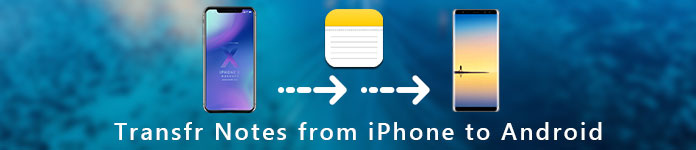
Se houver algumas palavras simples, você pode copiá-las diretamente do iPhone para o Android via WhatsApp ou Facebook, você também pode incluir algumas fotos ou vídeos em notas importantes. Aiseesoft FoneCopy é um programa profissional para transferir notas do iPhone para o Android com facilidade. Você pode transferir contatos, fotos e outras mídias entre o iPhone e o Android com um clique.

Passo 1. Baixe e instale o Phone Transfer
Baixe e instale o Aiseesoft FoneCopy no seu computador e inicie o programa. Em seguida, conecte o iPhone e o telefone Android ao computador usando cabos USB para transferir notas do iPhone para o Android.
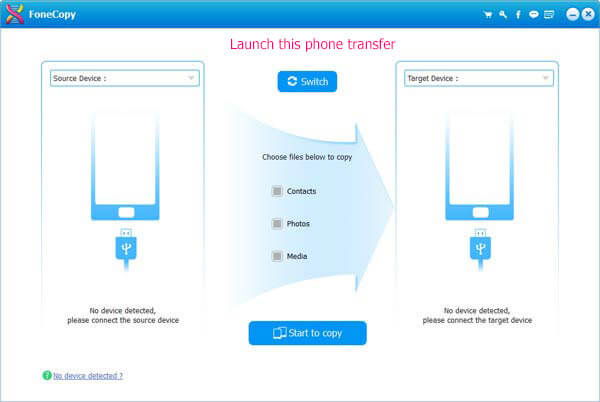
Passo 2. Selecione o dispositivo de origem e o dispositivo de destino
Depois disso, o programa detectará os dois dispositivos. O iPhone deve estar na área "Dispositivo de origem" e o telefone Android deve estar na área "Dispositivo de destino". Caso contrário, clique no botão "Alternar" para corrigir para a posição correta.
Dica: Se você não deseja excluir as notas existentes em seu telefone Android, certifique-se de desmarcar a opção abaixo da caixa "Target Device".
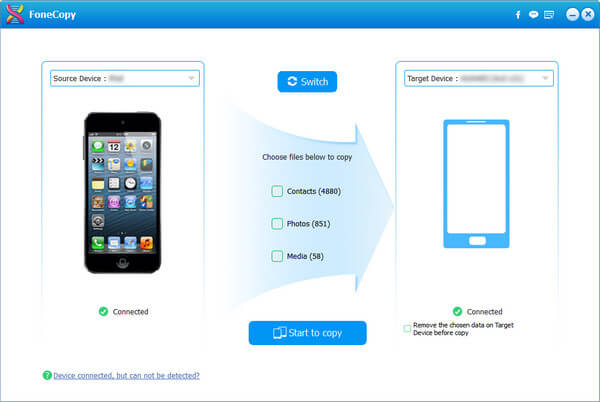
Passo 3. Transferir notas do iPhone para o Android
Por fim, clique no botão "Começar a copiar" para começar a transferir notas do iPhone para o Android. Ao receber a notificação, saia do programa e remova os dispositivos do seu computador. Você pode encontrar as notas no telefone Android depois disso.
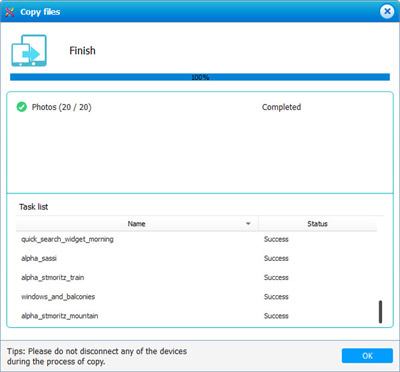
Se você estiver usando o Samsung Galaxy, poderá usar o Smart Switch do Samsung Android para transferir notas do iPhone para o Android. Você pode transferir contatos, mensagens, fotos, arquivos de música e até eventos de calendário de diferentes dispositivos.
Passo 1 Conecte o iPhone e o telefone Samsung Galaxy com o cabo Lightning.
Passo 2 Abra o aplicativo Smart Switch em seu novo telefone e toque em "Receber" para prosseguir.
Passo 3 Se solicitado no seu iPhone, toque em "Permitir" para permitir que o Android acesse e digitalize suas anotações no iPhone.
Passo 4 Quando a digitalização estiver concluída, selecione "Notas" e outros dados que deseja transferir. Em seguida, toque no botão "Transferir" para começar a sincronizar notas do iPhone para o Android.
Passo 5 Após a transferência, desconecte seu iPhone e telefone Android.
Nota: Como o Smart Switch não foi atualizado para o iPhone por um período de tempo, especialmente os modelos mais recentes. Você pode encontrar alguns problemas compatíveis para transferir arquivos entre iPhone e Android com o aplicativo.
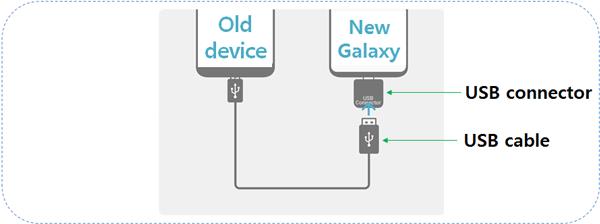
O Outlook deve ser outro método eficiente para transferir anotações do iPhone para o Android. Apenas certifique-se de ter instalado o Outlook em ambos os dispositivos, você pode usar a mesma conta do Outlook para transferir arquivos entre o iPhone e o telefone Android conforme abaixo.
Passo 1 Conecte seu iPhone ao computador com um cabo USB. Depois disso, abra o iTunes, clique no ícone "Dispositivo", vá em "Resumo" > "Informações" e marque a opção "Sincronizar notas com".
Passo 2 Selecione "Outlook" no menu suspenso. Entre na sua conta do Outlook e clique no botão "Sincronizar" para transferir as anotações do iPhone para sua conta do Outlook.
Passo 3 Aguarde o processo terminar e ligue seu telefone Android. Obtenha o aplicativo Outlook na Play Store e entre na mesma conta.
Passo 4 Vá para a pasta "Lembrete" e você encontrará todas as notas do iPhone transferidas para o telefone Android agora.
Nota: O Outlook permite apenas que você visualize as anotações do iPhone no telefone Android, mas não coloque suas anotações no aplicativo de anotações do Android.
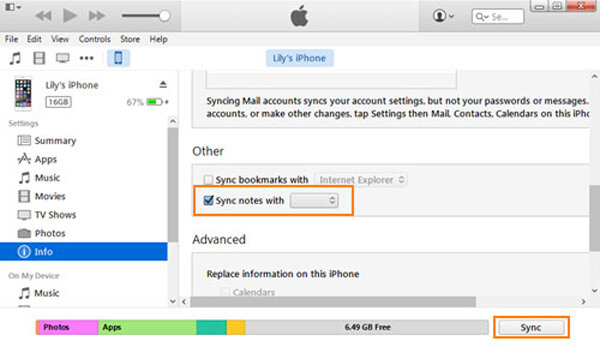
Ao ativar os recursos de sincronização de notas do iCloud, você pode sincronizar notas do iPhone para o Android. Quanto ao caso, você pode transferir as informações do Android para o iPhone sem instalar um programa extra. Além disso, o iCloud é um dos melhores transferência de fotos do iPhone para sincronizar fotos entre diferentes dispositivos Apple.
Passo 1 Conecte seu iPhone a uma rede Wi-Fi. Abra o aplicativo "Configurações", toque no seu nome, vá para "Notas" > "Conta Padrão" e selecione a opção "iCloud".
Passo 2 De volta à tela de configurações, vá para "iCloud", habilite a opção "Notas" e toque em "Fazer backup" e toque em "Fazer backup agora".
Passo 3 Após o backup, vá para o seu computador, acesse o site do iCloud em um navegador e faça login na conta do iCloud associada ao seu iPhone.
Passo 4 Selecione "Notas" na página inicial. Agora, você pode transferir notas e anexos do iPhone para o Android usando o iCloud. Além das notas, você também pode transferir contatos do iPhone para Android com facilidade.
Nota: O Outlook permite apenas que você visualize as anotações do iPhone no telefone Android, mas não coloque suas anotações no aplicativo de anotações do Android.
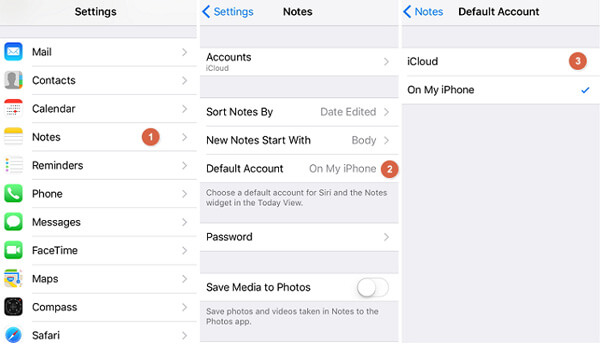
O Gmail é outro método frequentemente usado para transferir arquivos entre o iPhone e o Android. Ao configurar um novo telefone Android, você pode obter uma conta do Gmail. O Google oferece 15 GB de armazenamento gratuito para cada conta para fazer backup e transferir dados, que você pode transferir notas do iPhone para o Android via Gmail.
Passo 1 Vá para o aplicativo iPhone Notes e encontre as notas que deseja transferir para o Android. Visualize e selecione as notas desejadas que deseja transferir.
Passo 2 Toque no ícone "Compartilhar" no canto superior direito e escolha "Correio".
Passo 3 Digite seu nome de usuário do Gmail no campo "Para" e digite um título na caixa "Assunto". Depois de tocar no ícone "Enviar", as notas do iPhone irão para sua conta.
Passo 4 Ligue seu telefone Android e acesse seu Gmail. Agora, você pode ler as notas do seu iPhone no Android.
Nota: O Outlook permite apenas que você visualize as anotações do iPhone no telefone Android, mas não coloque suas anotações no aplicativo de anotações do Android.

Leitura Prolongada: Como transferir contatos do iPhone para Samsung
O artigo compartilha 5 métodos para transferir notas do iPhone para o Android. Se você assinou o serviço iCloud, pode sincronizar notas entre o iPhone e o Android com o iCloud. Quanto às informações de notas limitadas, você sempre pode transferir os arquivos com Gmail ou Outlook. Você também pode usar o Smart Switch para telefones Samsung. O Aiseesoft FoneCopy deve ser o método mais fácil de transferir notas do iPhone para o Android com um clique.